ネットワークのトラブルシューティングやテストをしていると、こんな場面に遭遇します。
「特定のポートに接続できるか確認したい」
「ファイアウォールが正しく動作しているかテストしたい」
「簡単にファイルを転送したい」
「チャットのような双方向通信を試したい」
そんな時に役立つのが ncat(エヌキャット) コマンドです。
この記事では、ネットワーク管理者やエンジニアの必須ツール「ncat」について、初心者の方にも分かりやすく解説していきます。
ncat(エヌキャット)とは何か?
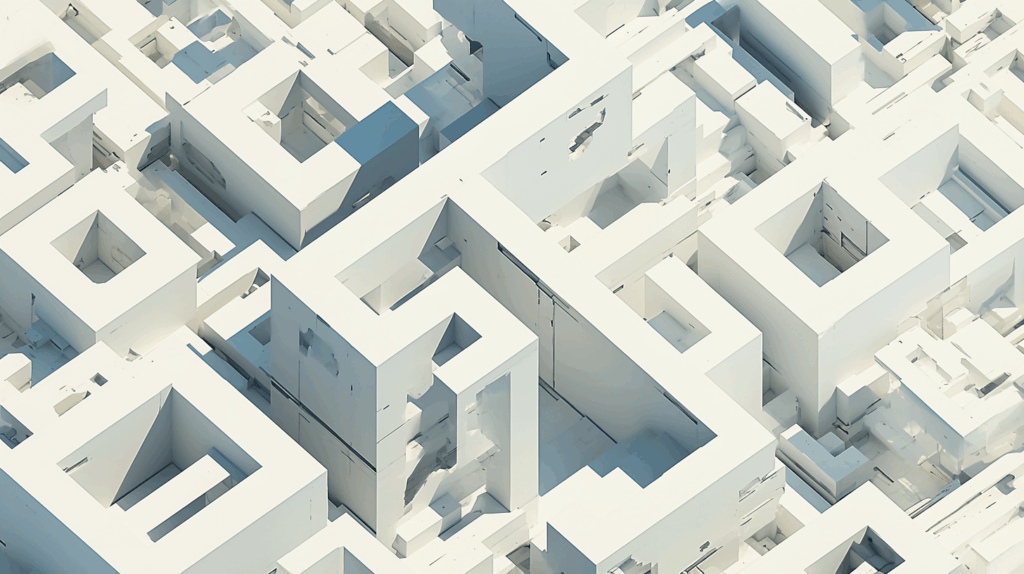
ncat は、ネットワーク接続を行うための強力なコマンドラインツールです。
一言で言うと、ネットワーク上でデータを送受信するための「万能ナイフ」のようなツールです。
「スイスアーミーナイフ」と呼ばれる理由
スイスアーミーナイフは、ナイフ、ハサミ、缶切りなど、様々な機能が一つにまとまった便利な道具ですよね。
ncatも同じです:
- ポートスキャン
- ファイル転送
- チャット
- プロキシ
- バナーの取得
- ネットワークデバッグ
これら全てが一つのコマンドで実現できます。
ncatとnetcatの関係
netcat(nc) という有名なツールがあり、ncatはその改良版です。
netcatの問題点:
- 複数のバージョンが存在(GNU netcat、BSD netcat、OpenBSDのncなど)
- バージョンによってオプションが異なる
- セキュリティ機能が不足
ncatの利点:
- Nmapプロジェクトが開発(信頼性が高い)
- SSL/TLS対応
- プロキシ機能
- アクセス制御
- 統一されたオプション
ncatでできること
ネットワーク診断:
- ポートが開いているか確認
- サービスが動いているかチェック
- 接続速度のテスト
データ転送:
- ファイルの送受信
- ディレクトリの転送
- バックアップデータの転送
テスト環境の構築:
- 簡易HTTPサーバー
- エコーサーバー
- チャットサーバー
セキュリティテスト:
- バナーグラビング(サービス情報の取得)
- 脆弱性診断の補助
- ポートフォワーディング
ncatのインストール方法
多くのLinuxディストリビューションには標準でインストールされていませんが、簡単に導入できます。
インストール済みか確認
ncat --versionまたは
which ncatUbuntu/Debian系でのインストール
sudo apt update
sudo apt install ncat注意: nmap-ncatパッケージに含まれています。
Fedora/RHEL/CentOS系でのインストール
# Fedora
sudo dnf install nmap-ncat
# CentOS/RHEL
sudo yum install nmap-ncatArch Linux系でのインストール
sudo pacman -S nmapnmapパッケージにncatが含まれています。
macOSでのインストール
brew install nmapnetcatとの共存
多くのシステムには古いnc(netcat)がインストールされています。
ncatは通常、ncatコマンドとして使用しますが、一部のシステムではncがncatへのシンボリックリンクになっています。
確認方法:
ls -la $(which nc)ncatの基本的な使い方
まずは基本から見ていきましょう。
基本構文
サーバーモード(待ち受け):
ncat -l -p ポート番号クライアントモード(接続):
ncat ホスト名 ポート番号最もシンプルな例:チャット
サーバー側(待ち受ける側):
ncat -l -p 12345クライアント側(接続する側):
ncat localhost 12345これで、双方向のチャットができます。どちらかで入力したテキストが、もう一方に表示されます。
終了するには Ctrl+C を押します。
ポートが開いているか確認
基本的な接続テスト:
ncat -zv google.com 80オプションの意味:
-z:接続だけして、データは送らない(ゼロI/Oモード)-v:詳細表示(verbose)
出力例:
Ncat: Version 7.80 ( https://nmap.org/ncat )
Ncat: Connected to 142.250.207.46:80.
Ncat: 0 bytes sent, 0 bytes received in 0.02 seconds.ポート範囲のスキャン
ncat -zv example.com 20-30ポート20から30までを順番にチェックします。
タイムアウトの設定
ncat -w 3 example.com 80-w 3で3秒のタイムアウトを設定します。
ファイル転送:実践的な使用例
ncatを使ったファイル転送は非常に便利です。
単一ファイルの転送
受信側(サーバー):
ncat -l -p 12345 > received_file.txt送信側(クライアント):
ncat 192.168.1.100 12345 < file_to_send.txtこれでファイルが転送されます。
大きなファイルの転送(進捗表示)
受信側:
ncat -l -p 12345 | pv > large_file.iso送信側:
pv large_file.iso | ncat 192.168.1.100 12345pvコマンド(インストールが必要)で進捗が表示されます。
ディレクトリ全体の転送
受信側:
ncat -l -p 12345 | tar xzvf -送信側:
tar czvf - /path/to/directory | ncat 192.168.1.100 12345tarとパイプを組み合わせることで、ディレクトリごと転送できます。
暗号化したファイル転送(SSL/TLS)
受信側:
ncat -l -p 12345 --ssl > received_file.txt送信側:
ncat --ssl 192.168.1.100 12345 < file_to_send.txt--sslオプションで通信を暗号化できます。
サーバーとして使う

ncatで簡易的なサーバーを立てられます。
エコーサーバー
送信されたデータをそのまま返すサーバーです。
ncat -l -p 12345 -k -c 'xargs -n1 echo'オプションの意味:
-k:接続が切れても待ち受け続ける(keep-open)-c:実行するコマンド
HTTPサーバー(簡易版)
while true; do
echo -e "HTTP/1.1 200 OK\n\n<h1>Hello from ncat!</h1>" | ncat -l -p 8080
doneブラウザで http://localhost:8080 にアクセスすると、メッセージが表示されます。
ファイルを提供するHTTPサーバー
while true; do
ncat -l -p 8080 < index.html
doneチャットサーバー(複数クライアント対応)
ncat -l -p 12345 --chat--chatオプションで、複数のクライアントが同時接続できるチャットサーバーになります。
ネットワーク診断とトラブルシューティング
実際の診断作業での使い方です。
バナーグラビング(サービス情報の取得)
HTTPサーバーの情報を取得:
echo -e "HEAD / HTTP/1.1\r\nHost: example.com\r\n\r\n" | ncat example.com 80出力例:
HTTP/1.1 200 OK
Server: nginx/1.18.0
Date: Mon, 20 Oct 2025 10:00:00 GMT
Content-Type: text/htmlSSHサーバーのバージョン確認:
ncat localhost 22出力例:
SSH-2.0-OpenSSH_8.2p1 Ubuntu-4ubuntu0.5SMTPサーバーのテスト
ncat smtp.example.com 25メールサーバーとの対話的な通信ができます。
220 smtp.example.com ESMTP Postfix
HELO test.local
250 smtp.example.com
QUIT
221 2.0.0 ByeHTTPSサーバーのテスト
ncat --ssl example.com 443SSL/TLS接続をテストできます。
UDPポートのテスト
ncat -u localhost 53-uオプションでUDP通信になります。
ポート転送(リダイレクト)
ローカルポート8080への接続を、リモートホストのポート80に転送:
ncat -l -p 8080 -c "ncat example.com 80"簡易的なプロキシとして機能します。
セキュリティ関連の使い方
ncatのセキュリティ機能を活用します。
SSL/TLS暗号化通信
サーバー側:
ncat -l -p 12345 --sslクライアント側:
ncat --ssl localhost 12345証明書を指定する
サーバー側(証明書を使用):
ncat -l -p 12345 --ssl --ssl-cert server-cert.pem --ssl-key server-key.pemクライアント側(証明書を検証):
ncat --ssl --ssl-verify --ssl-trustfile ca-cert.pem localhost 12345アクセス制御
特定のIPアドレスのみ許可:
ncat -l -p 12345 --allow 192.168.1.100特定のIPアドレスを拒否:
ncat -l -p 12345 --deny 192.168.1.200複数のIPを指定:
ncat -l -p 12345 --allow 192.168.1.100,192.168.1.101認証を追加する
スクリプトと組み合わせて、簡易的な認証を実装できます。
ncat -l -p 12345 --sh-exec "read pass; if [ \"$pass\" = \"secret\" ]; then cat file.txt; fi"よく使うオプション一覧
主要なオプションをまとめました。
接続関連
| オプション | 説明 |
|---|---|
-l | リスンモード(待ち受け) |
-p ポート | ポート番号を指定 |
-k | 接続が切れても待ち受け続ける |
-u | UDPを使用(デフォルトはTCP) |
-w 秒数 | タイムアウト時間 |
セキュリティ関連
| オプション | 説明 |
|---|---|
--ssl | SSL/TLS暗号化を有効化 |
--ssl-cert | SSL証明書を指定 |
--ssl-key | SSL秘密鍵を指定 |
--ssl-verify | 証明書を検証 |
--allow | 許可するIPアドレス |
--deny | 拒否するIPアドレス |
実行関連
| オプション | 説明 |
|---|---|
-c コマンド | 接続時に実行するコマンド |
-e プログラム | 接続時に実行するプログラム |
--sh-exec | シェル経由でコマンド実行 |
--chat | チャットモード |
その他
| オプション | 説明 |
|---|---|
-v | 詳細表示 |
-z | データを送らない(スキャンモード) |
-4 | IPv4のみ使用 |
-6 | IPv6のみ使用 |
--send-only | 送信のみ |
--recv-only | 受信のみ |
実践的な活用例
実際の業務で使える具体例です。
例1:データベースサーバーへの接続確認
ncat -zv db.example.com 3306MySQLサーバーに接続できるか確認します。
例2:サーバー間のネットワーク速度テスト
受信側:
ncat -l -p 12345 > /dev/null送信側:
dd if=/dev/zero bs=1M count=1000 | pv | ncat 192.168.1.100 123451GBのダミーデータを送信して、速度を測定します。
例3:リモートバックアップ
バックアップを受け取る側:
ncat -l -p 12345 --ssl | gzip -d | tar xvf -バックアップを送る側:
tar cvf - /important/data | gzip | ncat --ssl backup-server 12345例4:簡易的なログサーバー
ncat -l -p 5000 -k >> application.logアプリケーションからログを受信して、ファイルに追記します。
例5:ファイアウォールのテスト
内部サーバーで待ち受け:
ncat -l -p 8080外部から接続テスト:
ncat -zv external-ip 8080ファイアウォールルールが正しく動作しているか確認できます。
例6:Webサービスの動作確認
echo -e "GET / HTTP/1.1\r\nHost: example.com\r\nConnection: close\r\n\r\n" | ncat example.com 80HTTPリクエストを手動で送信して、レスポンスを確認します。
ncatとcurlやwgetの違い
似たようなツールとの使い分けです。
curl/wget
用途:
- HTTPやFTPでファイルをダウンロード
- APIへのリクエスト
- Webスクレイピング
特徴:
- 高レベルなツール
- プロトコルに特化
使用例:
curl https://example.com
wget https://example.com/file.zipncat
用途:
- 低レベルなネットワーク通信
- 任意のプロトコルに対応
- カスタムプロトコルのテスト
特徴:
- 柔軟性が高い
- デバッグに最適
- プロトコルに依存しない
使い分け:
- 単純なHTTPリクエスト → curl/wget
- ネットワーク診断 → ncat
- カスタムプロトコル → ncat
- 低レベルなデバッグ → ncat
トラブルシューティング
ncatを使う際の問題と解決方法です。
問題1:「Address already in use」エラー
原因:
指定したポートが既に使用されています。
確認方法:
sudo lsof -i :12345または
sudo netstat -tlnp | grep 12345解決方法:
- 別のポートを使用
- または既存のプロセスを終了
問題2:接続がタイムアウトする
原因:
- ファイアウォールでブロックされている
- サーバーが起動していない
- ネットワークの問題
確認方法:
# ファイアウォールの確認
sudo iptables -L -n
# ポートが開いているか確認
sudo ss -tlnp | grep 12345問題3:権限エラー
原因:
1024番以下のポートはroot権限が必要です。
解決方法:
# sudoを使用
sudo ncat -l -p 80
# または1024番以降のポートを使用
ncat -l -p 8080問題4:SSL接続エラー
原因:
- 証明書が正しくない
- 証明書の検証に失敗
解決方法:
証明書の検証をスキップ(テスト時のみ):
ncat --ssl --ssl-verify=false localhost 12345問題5:データが途切れる
原因:
バッファのフラッシュ問題
解決方法:
# stdbufで行バッファリングに変更
stdbuf -oL ncat -l -p 12345セキュリティ上の注意点
ncatを使う際の注意事項です。
1. 本番環境での使用は慎重に
ncatは主にテストやデバッグ用のツールです。
本番環境では:
- 適切なサーバーソフトウェアを使用
- ncatは一時的な診断のみに使用
2. ファイアウォールを設定する
ncatで開いたポートは、外部からアクセス可能になります。
対策:
# 特定のIPのみ許可
ncat -l -p 12345 --allow 192.168.1.100
# または、ファイアウォールで制限
sudo ufw allow from 192.168.1.100 to any port 123453. 暗号化を使用する
機密データを転送する場合は必ず暗号化:
ncat --ssl localhost 123454. rootで実行しない
可能な限り、一般ユーザーで実行しましょう。
1024番以降のポートを使用すれば、root権限は不要です。
5. ログを確認する
不審なアクセスがないか、定期的にログを確認:
sudo journalctl -u ncatまとめ:ncatはネットワーク診断の必須ツール
ncatは、ネットワーク管理者やエンジニアにとって欠かせない強力なツールです。
この記事のポイント:
- ncatはネットワーク通信の万能ツール
- ポートスキャン、ファイル転送、サーバー構築が可能
- SSL/TLS暗号化に対応
- netcatの改良版で機能が豊富
- トラブルシューティングに最適
基本的なコマンド:
# 待ち受け(サーバーモード)
ncat -l -p 12345
# 接続(クライアントモード)
ncat localhost 12345
# ポートスキャン
ncat -zv example.com 80
# SSL接続
ncat --ssl example.com 443
# ファイル転送(受信側)
ncat -l -p 12345 > file.txt
# ファイル転送(送信側)
ncat 192.168.1.100 12345 < file.txtよく使う用途:
- ポートが開いているか確認
- ファイルの送受信
- 簡易サーバーの構築
- バナーグラビング(情報収集)
- ネットワークデバッグ
覚えておきたいこと:
-lでリスンモード(待ち受け)-pでポート番号を指定-vで詳細表示--sslで暗号化-kで接続を維持
ncatは「ネットワークのスイスアーミーナイフ」と呼ばれるだけあって、様々な用途に使えます。
特にネットワークのトラブルシューティングでは、ncatがあるかないかで作業効率が大きく変わります。
ぜひこの記事を参考に、ncatを使いこなしてネットワーク管理のスキルを向上させてくださいね!








コメント